Музикалната услуга Spotify поддържа операционната система Linux с помощта на приложенията Snap, Flatpak и Ubuntu. Приложението Spotify обаче не работи добре на компютри с Linux, които имат минимални ресурси.
Поради това Librespot дойде на помощ, за да могат потребителите да слушат Spotify от своя Linux терминал. Това ръководство ще ви преведе през това как да инсталирате Librespot и да го използвате, за да слушате Spotify.
Инсталиране на Librespot
За да инсталира Librespot, потребителят ще трябва да инсталира няколко зависимости за времето на изграждане. Зависимостите ще се различават в зависимост от използваните дистрибуции на Linux, които могат да бъдат проследени по-долу.
Debian / Ubuntu
За Debian и Ubuntu трябва да инсталирате пакета „build-essential“, езика за програмиране Rust и пакета „libasound2-dev“. Ще ви е необходим и Git, за да взаимодействате с изходния код. Инсталирайте, като използвате следната команда:
sudo apt-get инсталирате компилацията libasound2-dev
Fedora
За потребителите на Fedora ще трябва да инсталирате пакета “alsa-lib-devel”, пакета “make”, пакета “gcc” и езика за програмиране Rust. Също така ще трябва да инсталирате Git, за да взаимодействате с GitHub. Инсталирайте, като използвате следната команда:
sudo dnf инсталирайте alsa-lib-devel make gcc
Arch Linux
За потребителите на Arch Linux ще трябва да инсталирате няколко зависимости, но добрата новина е, че цялата програма е в Arch Linux AUR. Първо ще инсталирате пакетите Git и Base-devel на Arch с Pacman. След това ще трябва да клонирате изграждането на пакета AUR на Trizen, за да накарате Librespot да се инсталира по-бързо с помощта на Trizen. Следвайте командите по-долу, за да инсталирате зависимостите и Librespot на Arch.
sudo pacman -S git base-devel git clone https: // aur.archlinux.org / trizen.git cd trizen makepkg -sri trizen -S librespot-git
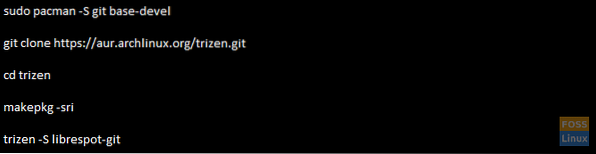
Изграждане на софтуера
С всички зависими грижи, за които ще се погрижите, ще трябва да използвате следните команди за клониране на изходния код на вашия компютър с Linux, като използвате командата git clone. След това ще трябва да преместите прозореца на терминала в папката “librespot” с командата CD и да изградите Librespot с командата cargo. След като програмата завърши процеса на изграждане, ще трябва да преместите създадените файлове от папката с изходния код на ново място в директорията “opt”.
git clone https: // github.com / librespot-org / librespot.git cd librespot cargo build - освобождаване на cd librespot / target / release / mkdir -p / opt / librespot / sudo mv * / opt / librespot /
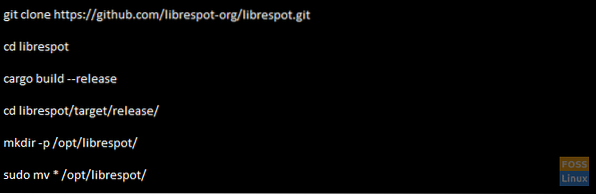
С помощта на докосване ще трябва да създадете нов скрипт за бързо стартиране на софтуера, след което да отворите файла с Nano.
sudo touch / usr / local / bin / librespot sudo nano -w / usr / local / bin / librespot

Следващата стъпка е да добавите кода по-долу в Nano.
#!/ bin / bash ## Librespot runner cd / opt / librespot / sudo ./ librespot -n "librespot" -b 320 -c ./ кеш - разрешен обем-нормализация - първоначален обем 75 - тип устройство avr

След това запишете Nano с Ctrl + O, след това излезте с Ctrl + X. Използвайте следната команда chmod, за да актуализирате разрешенията на файла на скрипта.
sudo chmod + x / usr / local / bin / librespot sudo chmod 755 / opt / librespot /

След това използвайте следната команда, за да стартирате приложението Librespot от прозореца на терминала.
librespot
Използване на Librespot
Librespot работи с помощта на Spotify connect. Така че, за да използвате приложението Librespot, ще трябва да имате инсталиран Spotify на вашия смартфон. След като инсталирате и настроите приложението Spotify, влезте в акаунта си и следвайте следните инструкции стъпка по стъпка за възпроизвеждане на музика чрез Librespot.
- В приложението Spotify на вашия смартфон потърсете изпълнител, плейлист, албум или песен, която искате да слушате, след което докоснете възпроизвеждане.
- Отворете прозореца за възпроизвеждане в долната част на екрана на вашия смартфон.
- Поставете музиката на пауза, но не затваряйте прозореца за възпроизвеждане.
- Погледнете в долния ляв ъгъл на прозореца за възпроизвеждане и намерете бялата икона, която извежда прозореца „Spotify Connect“.
- Следващият прозорец ще каже „Свързване с устройство“ и ще изброи всички устройства с възможност за свързване.
- Вие ще искате да изберете устройството с надпис „Librespot.”
- Натиснете бутона за възпроизвеждане в приложението, за да деактивирате музиката си и Spotify трябва да започне да се възпроизвежда през терминала на Linux на вашия компютър. Наслади се!
 Phenquestions
Phenquestions



